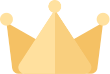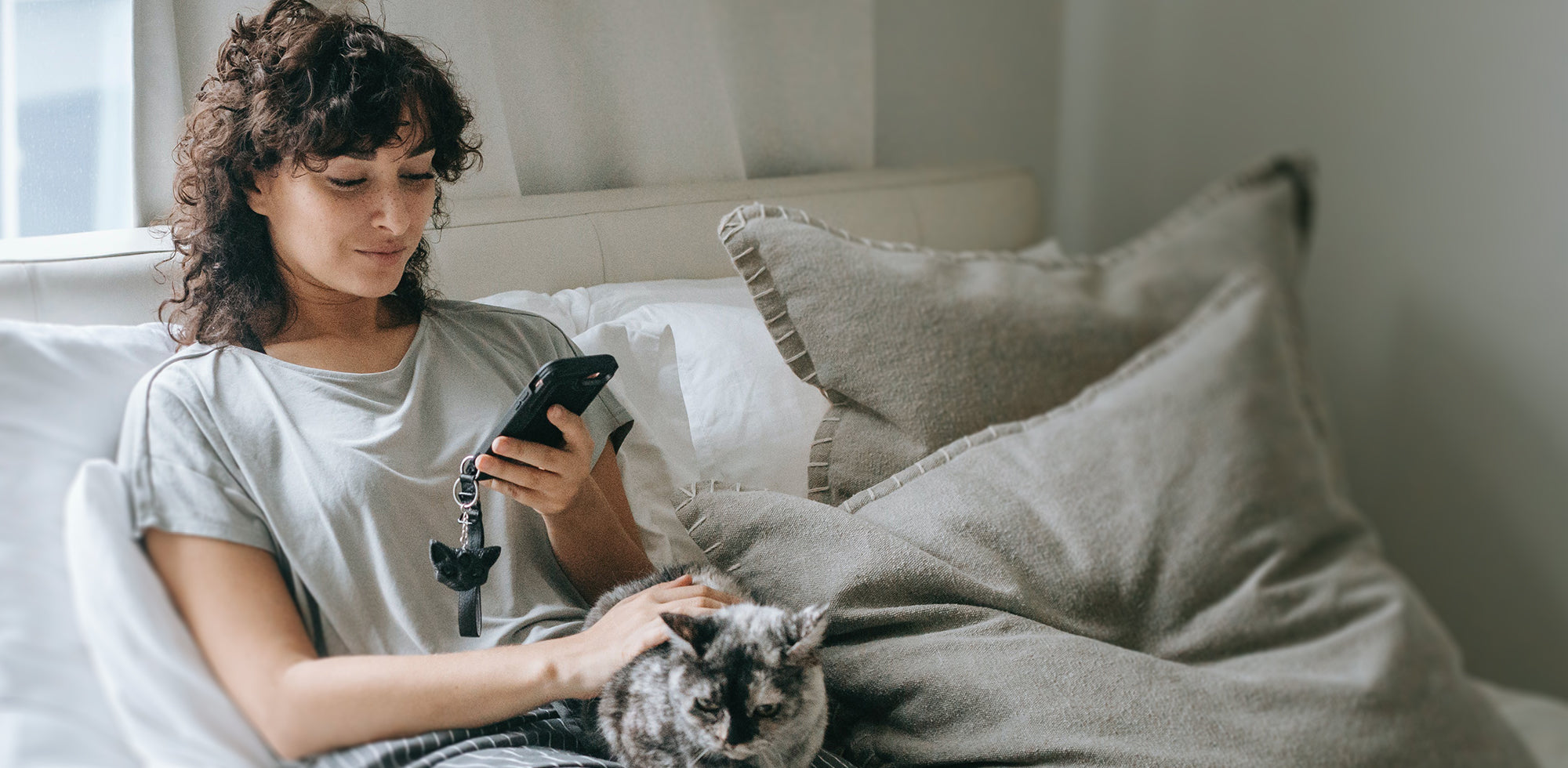スクリーンプロテクターの気泡が非常に煩わしいので、32 階建てのアパートの窓から携帯電話を放り投げてしまいそうなほどです。スクリーン プロテクターの気泡は、デバイスを The Dollar Tree の安っぽいおもちゃのように見せるだけでなく、実際のスクリーンに重大な損傷を与える可能性があります。では、スクリーンプロテクターに厄介な気泡ができてしまった場合、気泡を取り除くにはどうすればよいでしょうか?スクリーン プロテクターの気泡を取り除く方法に関する 4 つのヒントを読んでください。その前に、スクリーン プロテクターの気泡の実際の原因を見てみましょう。
ガラススクリーンプロテクターの気泡の原因
一般的に、スクリーン プロテクター内の気泡は次の要因によって発生します。
- ガラススクリーンプロテクターの不適切な貼り付け。
- ほこりの粒子は、実際の画面と画面保護フィルムの間に閉じ込められます。
- 接着剤が効果のない低品質のガラススクリーンプロテクター。
- スクリーンプロテクターが携帯電話のモデルと互換性がありません。
スクリーンプロテクターに気泡が入らないようにするには、ディスプレイのサイズと互換性のあるスクリーンプロテクターを購入するようにしてください。大きすぎたり小さすぎたりするスクリーンプロテクターを購入すると、画面を適切に保護できません。 。
また、スクリーンプロテクターを取り付ける前に、デバイスのディスプレイが完全に汚れていないことを確認する必要があります。マイクロファイバー クリーニング クロスのような糸くずの出ない布は、画面の掃除に最適です。スクリーンプロテクターを取り付ける前に、これを使用して画面全体を拭き、ほこりの粒子を取り除きます。
実際のスクリーンプロテクターを取り付ける際の貼り付けプロセスは、選択したスクリーン プロテクターの種類によって異なります。強化ガラス製スクリーン プロテクターは取り付けが最も簡単で、入手可能なスクリーン プロテクターの中で最も耐久性のあるタイプであるため、使用することを強くお勧めします。強化ガラスの気泡が入らないように、スクリーン プロテクターを外側の端に合わせて正しく配置し、慎重にデバイスのディスプレイ上に置きます。スクリーン プロテクターが画面に自然に貼り付くようにします。スクリーン プロテクターを押したり移動したりしないでください。これは、画面に気泡が発生したり、不均一な貼り付けに関連するその他の問題を引き起こす可能性があります。
最後に、気泡の入らないスクリーン プロテクターを入手すると、スクリーン プロテクターに気泡が入る可能性がなくなります。高品質のスクリーンプロテクターはこれを提供し、価格も高くなりますが、スクリーンへの物理的な損傷に対するより優れた保護を提供するため、それだけの価値は十分にあります。 OMOTON は、Apple、Samsung、Google、Microsoft のすべてのモデルに気泡のないアプリケーションを提供するプレミアム品質の 9H 強化ガラススクリーン プロテクターを提供しています。選択肢をチェックして、 OMOTON スクリーン プロテクターで気泡のない携帯電話やタブレットの保護を強化してください。
ガラススクリーンプロテクターから気泡を取り除く方法に関する 4 つの簡単なヒント
携帯電話のスクリーン プロテクターの下にある気泡は、見た目が悪く、不快で、デバイスの画面に有害です。スクリーン プロテクターから気泡を取り除くのはかなり難しい場合がありますが、幸いなことに、スクリーン プロテクターの側面、端、または中央に気泡がある場合に提供できる簡単なヒントがいくつかあります。
ヒント 1: スクリーンプロテクターを貼り直す
スクリーンプロテクターから気泡を取り除く最も確実な方法は、スクリーンプロテクターを剥がし、画面をきれいにしてから再び貼り付けることです。ただし、接着剤が剥がれてしまうため、これを何度も行うべきではありません。ここでは、スクリーンプロテクターを剥がし、再度貼り付けて気泡を取り除く方法を段階的に説明します。
ステップ 1 – ヘアドライヤーで画面を温めます。ヘアドライヤーは最低の温度設定で約 15 秒間使用するのが最適です。その結果、スクリーンプロテクターの粘着力が弱くなり、スクリーンプロテクターを安全に剥がすことが可能になります。この時点で実行できる追加の手順は、室内のすべてのファンとエアコンをオフにして、浮遊粉塵がこの再塗布プロセスを妨げないようにすることです。
ステップ 2 – スクリーンプロテクターを持ち上げます。コーナーのプロテクターと携帯電話の画面の間にフィットする、硬くて薄いものを使用してください。これを行うには、クレジット カード、デビット カード、ギフト カードなどのきれいなプラスチック カードを選択します。コインや安全ピンなどの金属はデバイスの実際の画面に傷を付ける可能性があるため、使用しないことが重要です。指先でスクリーンプロテクターを剥がせるようになるまで、端に沿ってゆっくりと作業してください。
ステップ 3 – スクリーンプロテクターを取り外します。スクリーンプロテクターを慎重にゆっくりと剥がしてください。必ず携帯電話の一方の端から始めて、もう一方の端まで進めてください。スクリーンプロテクターは曲がらないようにしてください。曲げると破損する可能性があります。
ステップ 4 – 電話画面を掃除します。スクリーンプロテクターを安全に剥がしたら、乾いたマイクロファイバークロスまたは柔らかい糸くずの出ない布とスクリーン洗浄液を使用して、スクリーンプロテクターで剥がれなかった接着剤を拭き取ります。
ステップ 5 -セロテープのストリップを使用して、スクリーン プロテクターの粘着面から微細な塵の粒子を取り除きます。セロハンテープを取り出し、粘着面を外側に向けて輪を作ります。セロハンテープのリングを指にはめて、スクリーンプロテクターの粘着面を軽くたたいて、ほこりがすべて落ちていることを確認します。これらの小さな塵粒子がスクリーン プロテクターの気泡の原因となる可能性があるため、これは貼り付けプロセスの中で最も重要なステップです。
ステップ 6 - スクリーンプロテクターを再度貼り付けます。スクリーンプロテクターを慎重に貼り直します。貼り付けツールがある場合は、できればそれを使用してください。そうでない場合でも、端を揃えて接着剤を電話の画面に自然に貼り付けることで、非常に簡単に貼り直すことができます。

ヒント 2:植物油を使ってスクリーンプロテクターの気泡を取り除く
これは、家庭用品を使ってスクリーン プロテクターの端にある気泡を取り除く素晴らしい小さな DIY トリックです。スクリーン プロテクターを剥がす必要はありません。綿棒に植物油を少し含ませて、スクリーンプロテクターの端に沿ってなじませるだけです。実際、オイルは端の気泡を滑らかにし、スクリーンプロテクターを密閉します。余分な油分を拭き取れば完了です。
ヒント 3: バブルを潰す
スクリーンプロテクターの下にいくつかの埃の粒子が原因で気泡ができている場合は、それを完全に取り除いたり、あまり派手なことをしたりする必要はないかもしれません。デビットカード、ギフトカード、クレジットカードなどを使用して泡を押し出すだけです。プラスチック カードをスクリーン プロテクターに沿って水平に並べ、気泡の上に置きます。気泡の形状が変わったり、単に別の位置に移動したりする場合があることがわかります。デバイスの端に向かって動かし続けるだけで、最終的にはデバイスの外に押し出すか、気泡を強制的に平らにすることになります。
ヒント 4: OMOTON スクリーンプロテクターを使用する
OMOTON スクリーンプロテクターを使用すれば、スクリーンプロテクターの気泡の除去を心配する必要はありません。 9H 強化ガラスで作られており、ほぼすべての点でプラスチック製のスクリーンプロテクターよりもはるかに優れています。気泡が入らないように設計されているため、気泡が入りにくいです。さらに、 OMOTON スクリーン プロテクターには、非常に明確なステップバイステップの説明書と、適切に取り付ける方法を示すビデオが付属しています。スクリーン プロテクターの気泡の最大の原因は、不適切な貼り付けであることを覚えておいてください。 OMOTON スクリーンプロテクターは気泡の心配がないだけでなく、9H の硬度と耐久性により、携帯電話やタブレットのガラスディスプレイを傷、ひび割れ、欠け、油からしっかりと保護します。疎油性コーティング。
ご覧のとおり、スクリーン プロテクターの気泡はさまざまな方法で対処できるため、ためらわずに何らかのアクションを起こしてください。実際、これは非常に満足のいくプロセスであり、携帯電話やタブレットの画面が滑らかになると驚くほど気持ちいいです。スクリーン プロテクターに気泡が入るリスクを避けるため、プラスチック製スクリーン プロテクターを使用せず、代わりに強化ガラス製スクリーン プロテクターを使用することを強くお勧めします。 OMOTON の気泡の入らない強化ガラス スクリーン プロテクターの豊富な品揃えは、始めるのに最適な場所です。